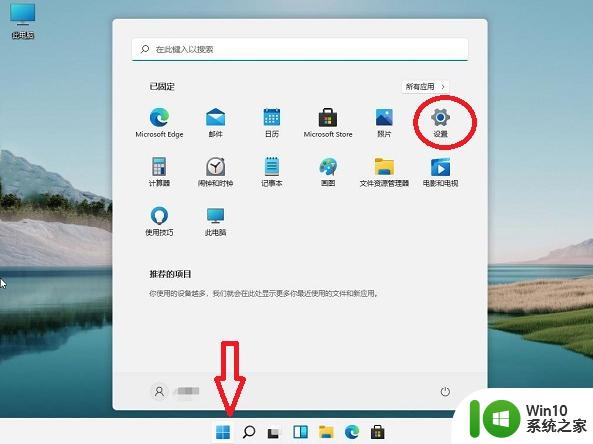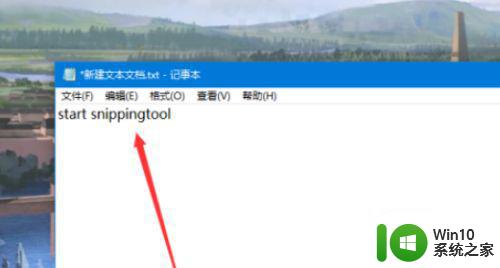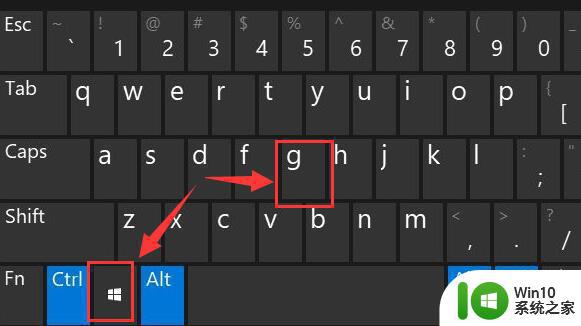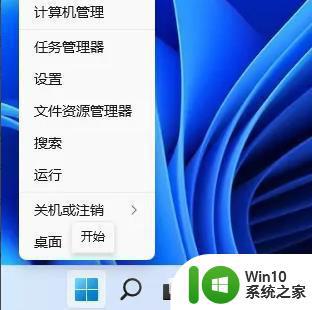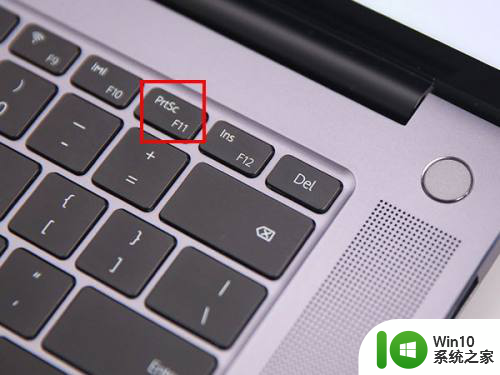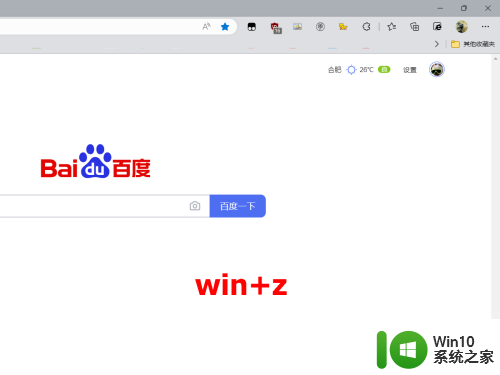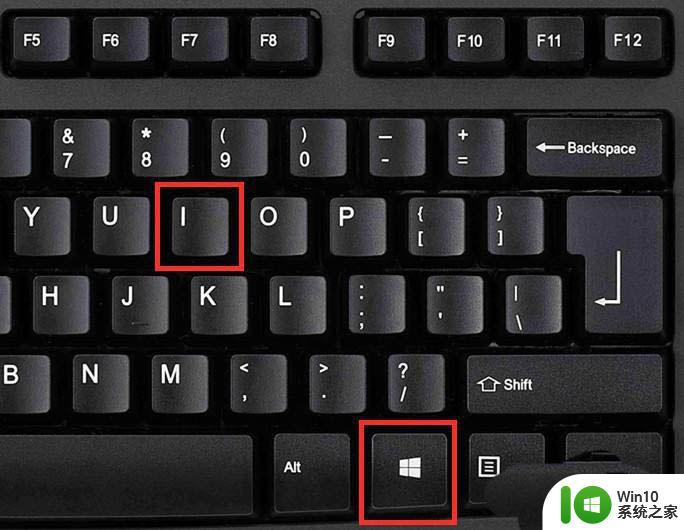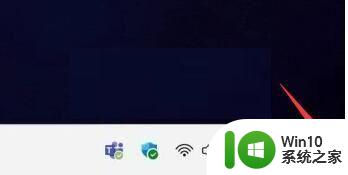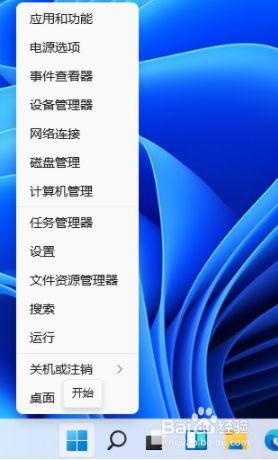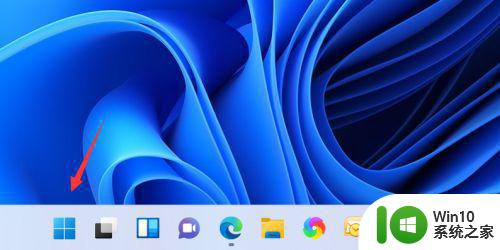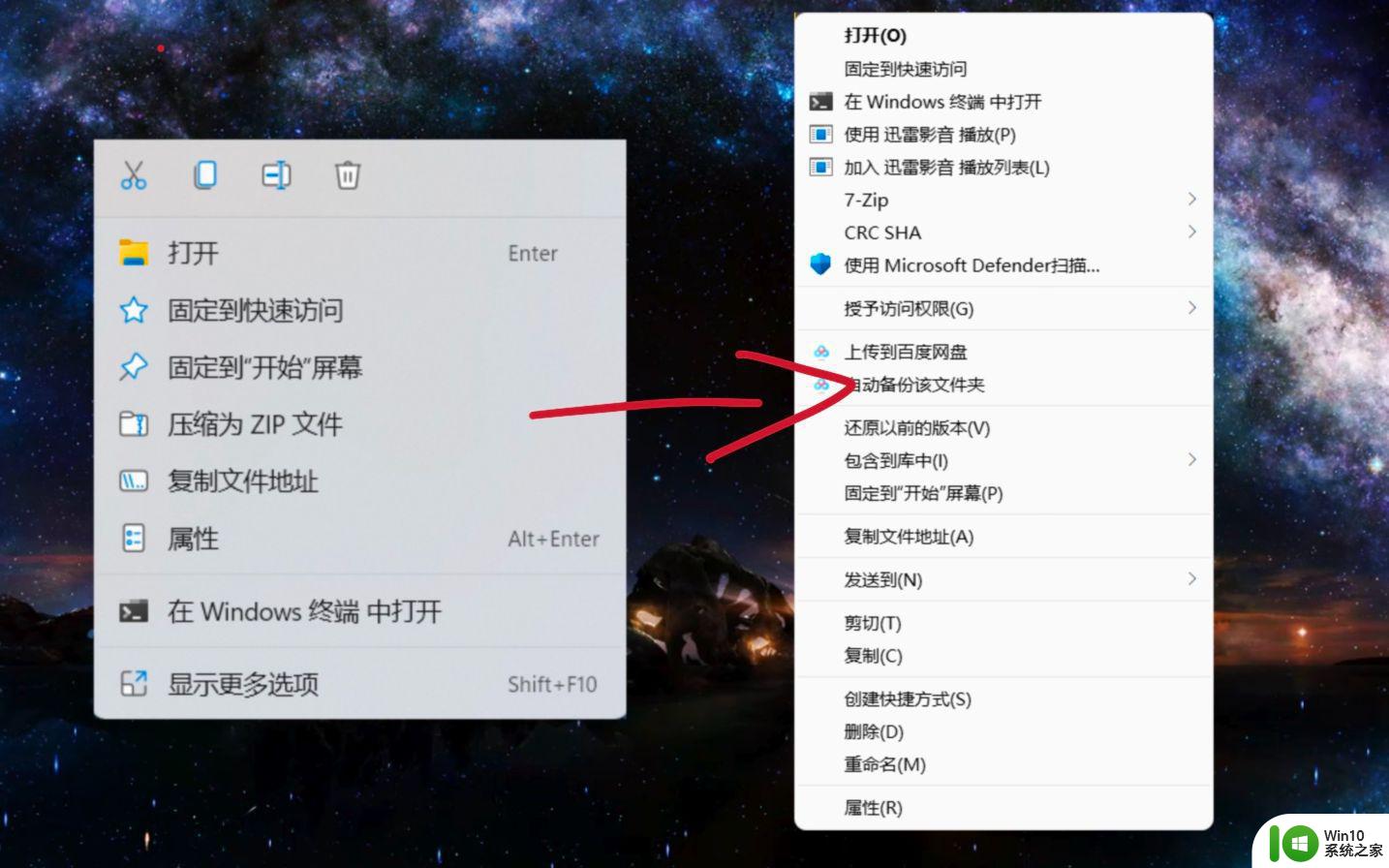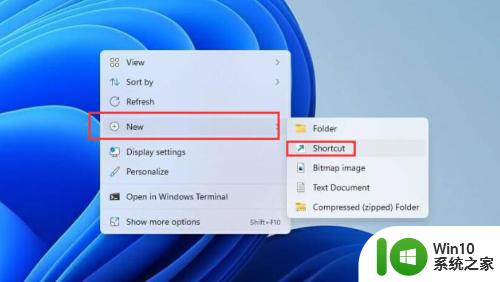win11怎么设置键盘快捷键 Win11如何自定义快捷键设置
更新时间:2024-03-16 16:36:35作者:yang
Win11作为微软最新的操作系统,带来了许多令人兴奋的新功能和改进,其中一个备受关注的特性就是键盘快捷键的设置和自定义功能。通过设置键盘快捷键,我们可以提高工作效率,快速访问各种功能和应用程序。究竟Win11如何设置键盘快捷键呢?如何自定义快捷键设置来适应个人的使用习惯呢?接下来我们将为大家详细介绍Win11的键盘快捷键设置方法,帮助大家更好地利用这一功能。
具体步骤:
1.第一步:打开电脑,在红色箭头处,单击鼠标右键,选择“设置”。
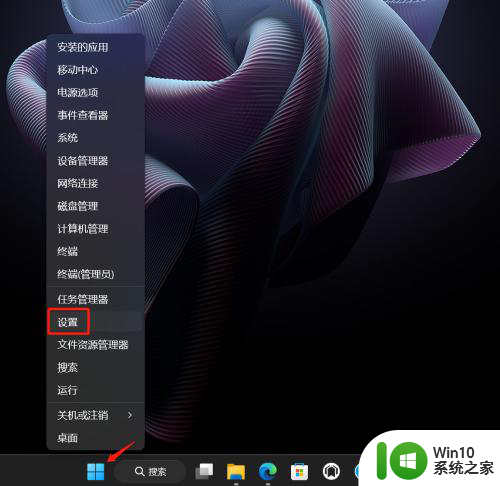
2.第二步:在“设置”界面中,选择“辅助功能”选项。
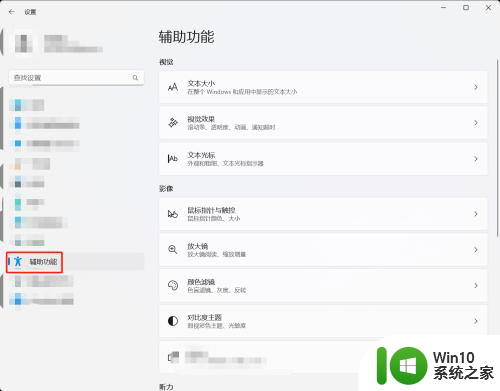
3.第三步:在“辅助功能”列表中,选择“键盘”。
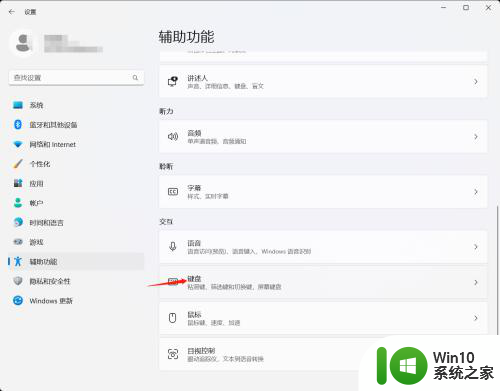
4.第四步:在键盘设置界面中,滑动打开”粘滞键“后面的滑块。并根据自己的需要设置快捷键即可。
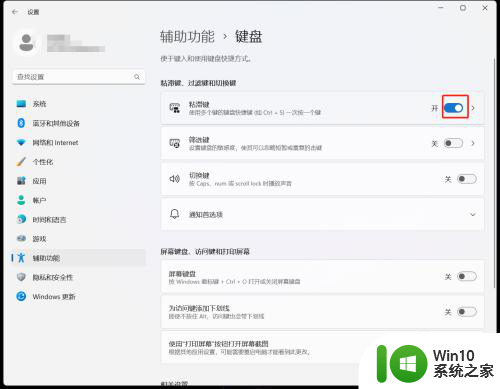
以上是关于如何设置Win11的键盘快捷键的全部内容,如果您遇到了相同的问题,可以参考本文中介绍的步骤进行修复,希望这对您有所帮助。